Pandocのバージョン1.12からreveal.jsを利用したスライドショーファイルが出力できるようになっていたのでmarkdownからの変換を試してみました。
なお、Pandoc自体の導入や使いかたなどは以前の記事「PandocでMarkdownからHTMLプレゼンテーションを作成する」を参照してください。
reveal.jsの導入とpandocでの変換
reveal.jsを取得後に、そのままpandocを実行するだけです。
$ git clone https://github.com/hakimel/reveal.js.git $ pandoc -s -t revealjs -i -V theme:default -o slide.html my_presentation.md
Pandocのデフォルトではsimple.cssというおもしろみのないテーマが選択されてしまうので、-Vでreveal.jsのデフォルトテーマを選択しています。
なお、--self-containedは指定できますが、作成したスライドがChrome, Safari共に開けなかったので利用しないほうがよいでしょう。
2次元スライド
reveal.jsには2次元的にスライドを配置する機能があり、Pandocでもそれを利用できます。
markdownでは#と##を入れておけば自動で2次元配置にするときもありますが、明示的に--slide-level=2を指定するほうがよいでしょう。
例えば、次のようなmarkdownファイルは、
% title % author % date # スライド 1 ## スライド 1-1 foo ## スライド 1-2 bar # スライド 2 ## スライド 2-1 hoge
このように変換されます。
ただし、reveal.jsを利用する場合には次のような注意点があります。
#要素ではタイトル以外表示されなくなる##要素が<H1>になってしまう
2.については「スライド 1–1」などはreveal.jsでは<H2>を利用するようになっていますが、Pandocでは<H1>になってしまいます。
ここらへんはPandoc側が対応してくれればよいのですが、markdownの修正だけでオリジナルのように見せるためには、次のようにする必要があります。
- horizontal rule (
----) をスライドの切れ目に入れる ###を利用して--slide-level=2を指定する (2次元スライドの場合)
上の例で言うと次のような感じです。
% title % author % date # スライド 1 ---- ### スライド 1-1 foo ---- ### スライド 1-2 bar # スライド 2 ---- ### スライド 2-1 hoge
markdownがとても汚なくなりましたが、とりあえずreveal.jsっぽくなりました。
1次元スライドでも、##を利用して--slide-level=1を指定しないとreveal.jsがデフォルトで想定したスタイルにならないので注意してください。
どこがスライドの切れ目になるのかは、公式ドキュメントを参照ください。
Xcode 5での注意点
Haskell Platform 2013.2.0.0 (ghc–7.6)ではXcode 5でコンパイルできないので注意してください。
Data/Aeson/TH.hs:3:4:
error: invalid preprocessing directive
#-}
^
おわりに
Pandocでreveal.jsを利用したプレゼンテーションスライドを作成してみました。


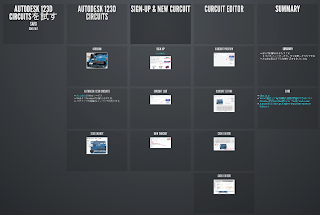


0 件のコメント:
コメントを投稿
注: コメントを投稿できるのは、このブログのメンバーだけです。